Labojiet šifrēšanas saturu, lai aizsargātu datus, kas operētājsistēmā Windows 10 ir pelēkā krāsā
Miscellanea / / November 28, 2021
Ja koplietojat datoru ar citiem ģimenes locekļiem vai draugiem, ir ļoti svarīgi nodrošināt datu drošību un privātumu. Lai to izdarītu, varat viegli izmantot sistēmā Windows iebūvēto šifrēšanas failu sistēmu (EFS), lai droši šifrētu datus failos un mapēs. Taču vienīgā problēma ir tā, ka tā nav pieejama Windows Home Edition lietotājiem, un, lai izmantotu šo funkciju, jums ir jājaunina uz Pro, Enterprise vai Education izdevumu.
Lai šifrētu visus failus vai mapes sistēmā Windows, vienkārši ar peles labo pogu noklikšķiniet uz vajadzīgā faila vai mapes un pēc tam konteksta izvēlnē atlasiet Properties. Logā Properties noklikšķiniet uz pogas Papildu cilnē Vispārīgi; blakus logā Papildu atribūti ir atzīme "Šifrējiet saturu, lai aizsargātu datus“. Noklikšķiniet uz Labi, lai saglabātu izmaiņas, un jūsu faili vai mapes tiks droši šifrēti.
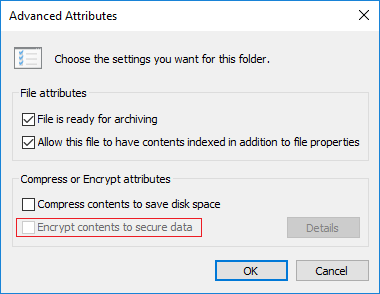
Bet kāda ir iespēja šifrēt failus vai mapi, kas ir “Šifrējiet saturu, lai aizsargātu datus” ir pelēkots vai invalīds? Tad jūs nevarēsit šifrēt failus vai mapes sistēmā Windows, un visi jūsu dati būs redzami ikvienam, kam ir piekļuve jūsu sistēmai. Tāpēc, netērējot laiku, apskatīsim, kā labot šifrētu saturu, lai aizsargātu datus, kas operētājsistēmā Windows 10 ir pelēkoti, izmantojot tālāk norādīto apmācību.
Saturs
- Labojiet šifrēšanas saturu, lai aizsargātu datus, kas operētājsistēmā Windows 10 ir pelēkā krāsā
- 1. metode. Labojiet šifrēšanas saturu, lai aizsargātu datus, kas ir pelēkā krāsā, izmantojot reģistru
- 2. metode: labojiet šifrēšanas saturu, lai aizsargātu datus, kas operētājsistēmā Windows 10 ir pelēkā krāsā, izmantojot CMD
Labojiet šifrēšanas saturu, lai aizsargātu datus, kas operētājsistēmā Windows 10 ir pelēkā krāsā
Pārliecinieties, ka izveidot atjaunošanas punktu tikai gadījumā, ja kaut kas noiet greizi.
Piezīme: EFS šifrēšanu var izmantot tikai Windows 10 Pro, Enterprise un Education izdevumos.
1. metode. Labojiet šifrēšanas saturu, lai aizsargātu datus, kas ir pelēkā krāsā, izmantojot reģistru
1. Nospiediet Windows taustiņu + R, pēc tam ierakstiet regedit un nospiediet taustiņu Enter, lai atvērtu Reģistra redaktors.

2. Dodieties uz šo reģistra atrašanās vietu:
HKEY_LOCAL_MACHINE\SYSTEM\CurrentControlSet\Control\FileSystem
3. Noteikti atlasiet Failu sistēma pēc tam labajā loga rūtī veiciet dubultklikšķi uz NtfsDisableEncryption DWORD.
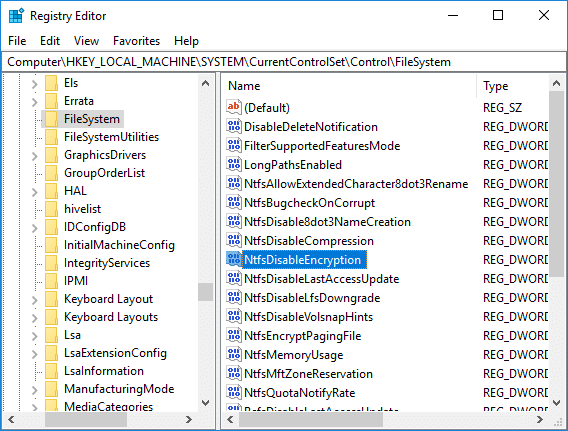
4. Jūs atklāsit, ka NtfsDisableEncryption DWORD vērtība tiks iestatīta uz 1.
5. Mainiet tā vērtību uz 0 un noklikšķiniet uz Labi.
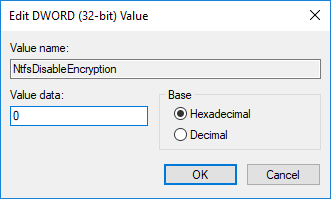
6. Aizveriet reģistra redaktoru un restartējiet datoru, lai saglabātu izmaiņas.
7. Kad sistēma tiek restartēta, vēlreiz ar peles labo pogu noklikšķiniet uz faila vai mapes vēlaties šifrēt un atlasīt Īpašības.

8. Zem Ģenerālis cilne noklikšķina uz Papildu pogu apakšā.

9. Tagad logā Papildu atribūti varēsiet atzīmēt “Šifrējiet saturu, lai aizsargātu datus“.
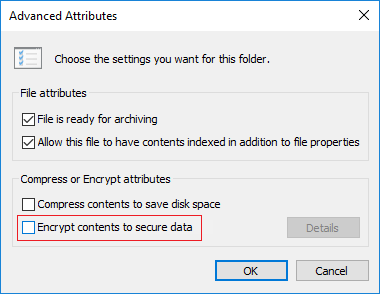
Jūs esat veiksmīgi Labojiet šifrēšanas saturu, lai aizsargātu datus, kas operētājsistēmā Windows 10 ir pelēkā krāsā bet, ja kādu iemeslu dēļ nevarat izmantot šo metodi vai nevēlaties sajaukt ar reģistru, izmantojiet nākamo metodi.
2. metode: labojiet šifrēšanas saturu, lai aizsargātu datus, kas operētājsistēmā Windows 10 ir pelēkā krāsā, izmantojot CMD
1. Atveriet komandu uzvedni. Lietotājs var veikt šo darbību, meklējot "cmd" un pēc tam nospiediet taustiņu Enter.

2. Ievadiet komandu cmd un nospiediet taustiņu Enter:
fsutil uzvedības iestatījums atspējot šifrēšanu 0

3. Lai saglabātu izmaiņas, restartējiet datoru.
4. Kad sistēma tiek restartēta, šifrēšanas iespēja logā Papildu atribūts būs pieejams.
Ieteicams:
- Kā labot USB piesaisti, kas nedarbojas operētājsistēmā Windows 10
- Labot Programmu nevar startēt, jo trūkst api-ms-win-crt-runtime-l1-1-0.dll
- Iespējojiet Adobe Flash Player pārlūkprogrammās Chrome, Firefox un Edge
- Izlabojiet Microsoft Visual C++ 2015 atkārtoti izplatāmās iestatīšanas kļūdu 0x80240017
Tas jums ir veiksmīgi Labojiet šifrēšanas saturu, lai aizsargātu datus, kas operētājsistēmā Windows 10 ir pelēkā krāsā bet, ja jums joprojām ir kādi jautājumi par šo apmācību, uzdodiet tos komentāru sadaļā.



